Скачайте последнюю версию программы syngo fastView, например,
здесь:
http://healthcare.siemens.com/medical-imaging-it/syngo-special-topics/syngo-fastview
Установите программу на ПК и запустите ее.
Если ярлык программы отсутствует:
Откройте директорию с программой ..\Siemens\syngo fastView.
Найдите файл syngo_fV.exe и запустите его.
После запуска программы откроется окно сообщения показанное ниже.
Фото 1
Нажмите "OK" и запустите syngo fastView.
Вставьте в дисковод ваш CD/DVD диск с медицинскими
изображениями
(DICOMDIR) исследуемого органа. После вставки CD/DVD syngo
fastView
автоматически покажет доступные DICOM данные в Patient
Browser (Пациент браузере).
Фото 2
Изначально будет выделен первый сверху значок. Выберите
нужные вам данные для исследования и дважды щелкните по соответствующему значку.
В главном окне отобразится одно изображение выбранных данных, а справа
отобразится процесс загрузки в программу файлов изображений.
После окончания процесса загрузки необходимых изображений
можно приступать к исследованиям. Вращайте колесо мыши и просматривайте последовательно
изображения выбранного вами набора данных.
Для просмотра доступных DICOM данных в главном окне щелкните
по кнопке «Open Study» (Открыть исследование).
Фото 4
Все наборы DICOM данных откроются в главном окне. Выбрав
соответствующий набор данных можно его просмотреть, вращая колесо мыши.
Фото 5
Двойной щелчок по сегменту открывает режим Blow Up
(Фотографического увеличения).
Другой двойной щелчок восстанавливает оригинальное
отображение.
Фото 6
Чтобы вернуться к дереву доступных DICOM данных в Пациент
браузере щелкните по соответствующему значку справа
внизу в блоке «Patient»
или воспользуйтесь пунктом меню Patient/Open Patient Browser… (Ctrl+O).
Фото 7
С открытым диалоговым файлом другие изображения могут быть
загружены в Пациент Браузер. Для этого щелкните по значку справа
внизу в блоке «Patient»
или воспользуйтесь пунктом меню «Patient/Open File…».
Откроется Windows Microsoft Explorer и вы можете искать наборы данных
(DICOMDIR) на жестком диске или на других носителях.
Фото 8
Пациент браузер отображает различные исследования одного
пациента.
Правая кнопка мыши открывает контекстное меню.
Функция «Аppend» (Добавить) позволяет производить перекрестное
исследование
отображаемых изображений в syngo fastView.
Сравнение наборов данных возможно.
Фото 9
Функция «Interactive movie» (Интерактивное кино) позволяет
производить
вручную прокрутку изображений перемещая мышь, с регулировкой
скорости.
Регулировка скорости прокруткой колеса.
Для начала работы в режиме интерактивного кино справа внизу
войдите в блок Scroll (Прокрутка) и щелкните по соответствующему значку.
Либо войдите в пункт меню «Scroll/
Interactive movie».
Затем нажмите на левую кнопку мыши и перемещайте перекрестье
вертикально вверх и вниз.
Фото 10
Меню «Patient» (Пациент) обеспечивает возможность
преобразования данных DICOM в
другой формат файла, например, BMP, JPEG, AVI и
экспортировать их в систему файлов
Microsoft Windows. Чтобы сохранить выбранное DICOM изображение
в BMP, JPEG или AVI
формате войдите в меню «Patient» (Пациент) и выберите «Save
as…» (Сохранить как…) или «Save as AVI…» (Сохранить как AVI…).
Для быстрого перехода к меню «Save as…» (Сохранить как…) воспользуйтесь
значком в
блоке «Patient» справа в низу.
Фото 11
Чтобы очистить программу от загруженных файлов щелкните по значку
в
блоке «Patient»
справа внизу, либо воспользуйтесь пунктом меню «Patient/Close
All».
Фото 12
Трехмерный 3D MPR режим позволяет осуществлять ортогональное
объемное представление
наборов данных. Предусмотрены синхронизированная прокрутка изображений
со справочными линиями через наборы данных, а также легкий переход от 2 D
просмотра в 3 D режим с помощью значка.
Для перехода в 3D MPR режим в блоке View (Просмотр) щелкните
по значку, либо
воспользуйтесь пунктом меню «View/3D
MPR». Выделите щелчком мыши интересующую вас плоскость и вращайте колесо мыши
для просмотра изображений в этой плоскости и синхронизированной прокрутки
справочных линий в других плоскостях. Двойной щелчок по сегменту открывает
режим Blow Up (Фотографического увеличения) только для выделенной плоскости.
Другой двойной щелчок восстанавливает оригинальное отображение.
Фото 13
Информация Dicom заголовка отображает полный заголовок Dicom
из выбранного набора данных.
С диалогом «КV attributes» (KV атрибуты) информация Dicom заголовка
для выбранного изображения отображается и будет обновляться во время прокрутки.
Для отображения информации Dicom заголовка войдите в меню
«Patient» (Пациент) и выберите «Dicom Header information» (Информация Dicom
заголовка). Для отображения KV атрибутов войдите в меню «Patient» (Пациент) и
выберите «КV Attributes» (KV атрибуты).
Фото 14
Легкие функциональные возможности печати с использованием
принтеров Windows
установленных в вашем ПК.
Для печати выбранного изображения щелкните справа в низу в
блоке «Patient» по значку
или воспользуйтесь пунктом меню «Patient/Print».
Фото 15















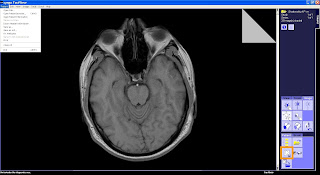



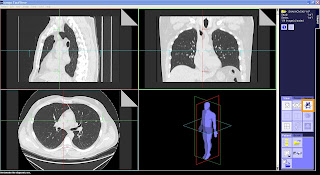



На записанных дисках пациентов не активна кнопка MPR. Почему ?
ОтветитьУдалитьОбласть применения лазерной резки очень широка. Изделия, изготовленные счет лазера, достаточно популярны в разных отраслях людской деятельности лазерная резка бумаги. Однако наиболее часто эта технология применяется в рекламной сфере. Разнообразные вывески, таблички, внешняя и внутренняя реклама – все это довольно сложно создать без применения лазерных станков ЧПУ. Сувенирная продукция также сейчас вырезается представленным образом.
ОтветитьУдалитьЗдравствуйте, а можете подсказать где найти записи кт?
ОтветитьУдалитьГлавный недостаток – краткосрочный эффект покупка ссылок для продвижения сайта. Например, вы приобрили кратковременные ссылки для продвижения определенной группы запросов. Через кое-какое время имеется рост позиций в выдаче. Вы считаете, собственно нет значения больше платить, или площадка попадает под фильтр. При надлежащем обновлении вероятно сильное снижение трафика, позиций и утрата доверия поисковиков.
ОтветитьУдалить